
Wie kann ich gelöschte Dateien auf dem iPad mit oder ohne Backup wiederherstellen?

Egal wann oder warum wir Dateien auf dem iPad verlieren, es ist immer frustrierend. Wenn Sie Ihr iPad zu diesem Zeitpunkt mit iTunes oder iCloud gesichert haben, können Sie die gelöschten Dateien problemlos wiederherstellen. Dann stellt sich die Frage: Kann ich die gelöschten Dateien ohne Backup wieder auf das iPad zurückbekommen? Natürlich können Sie das. In diesem Artikel stellen wir Ihnen vor, wie Sie gelöschte Dateien auf dem iPad mit oder ohne Backup wiederherstellen. Wenn Sie diesen Leitfaden zu Ende gelesen haben, werden Sie feststellen, wie einfach es ist!
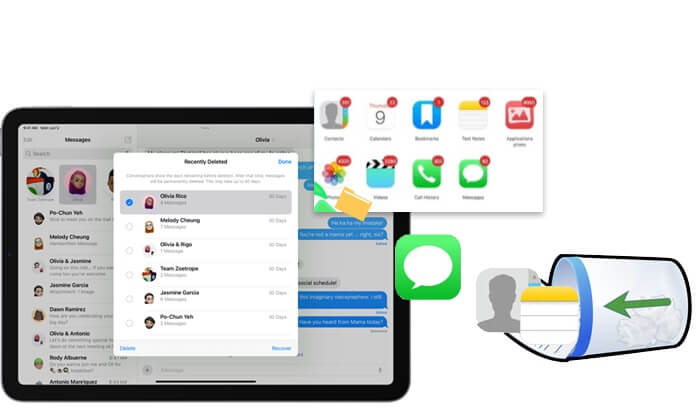
Wenn Sie kürzlich versehentlich Dateien auf Ihrem iPad gelöscht haben, besteht der erste Schritt darin, den Ordner „Zuletzt gelöscht“ auf Ihrem iPad zu überprüfen. Es handelt sich um eine Funktion, die Apple bereitstellt, um Benutzern dabei zu helfen, gelöschte Dateien innerhalb von 30 Tagen wiederherzustellen. Viele Apps auf dem iPad verfügen über diese Funktion, beispielsweise Fotos, Dateien, Nachrichten und Notizen.
So stellen Sie Dateien auf dem iPad aus dem Ordner „Zuletzt gelöscht“ wieder her:
Für die Dateien-App: Öffnen Sie die Dateien-App auf Ihrem iPad > Tippen Sie auf „Durchsuchen“ > Wählen Sie „Zuletzt gelöscht“ unter „Speicherorte“ > Wählen Sie die Dateien aus, die Sie wiederherstellen möchten, und tippen Sie auf die Schaltfläche „Wiederherstellen“.

Für die Fotos-App: Öffnen Sie die Fotos-App auf Ihrem iPad > Tippen Sie auf „Alben“ > Scrollen Sie nach unten und wählen Sie „Zuletzt gelöscht“ > Wählen Sie die Fotos aus, die Sie wiederherstellen möchten, und tippen Sie auf die Schaltfläche „Wiederherstellen“.

Für die Notizen-App: Öffnen Sie die Notizen-App auf Ihrem iPad > Tippen Sie auf der Seite „Ordner“ auf die Option „Zuletzt gelöscht“ > Klicken Sie auf „Bearbeiten“ und wählen Sie die Notizen aus, die Sie wiederherstellen möchten > Tippen Sie auf „Verschieben nach“, um ein Ziel zum Speichern auszuwählen.

Für die Nachrichten-App: Öffnen Sie die Nachrichten-App auf Ihrem iPhone. > Tippen Sie oben links auf „Bearbeiten“ und dann auf „Zuletzt gelöschte anzeigen“ (oder „Filter“ > „Zuletzt gelöscht“). > Wenn Sie sich in einer Konversation befinden, tippen Sie auf die Schaltfläche „Zurück“, um zur Konversationsliste zurückzukehren. > Wählen Sie die Konversation aus, aus der Sie Nachrichten wiederherstellen möchten, und tippen Sie dann auf „Wiederherstellen“ > Tippen Sie auf „Nachrichten wiederherstellen“.

Hinweis: Der Ordner „Zuletzt gelöscht“ in Nachrichten ist unter iOS 16 und neueren Versionen verfügbar.
Wie wäre es, wenn mehr als 30 Tage vergangen sind und Sie kein Backup haben? Wenn Sie sich in dieser Situation befinden, ist es an der Zeit, dass die iPad-Datenwiederherstellungssoftware ins Spiel kommt. Obwohl es viele Datenwiederherstellungssoftware auf dem Markt gibt, steht Coolmuster iPhone Data Recovery an der Spitze. Es kann Ihnen helfen, die gelöschten Dateien von Ihrem iPad wiederherzustellen und sie ohne Backup wiederherzustellen. Darüber hinaus können Sie damit auch Dateien aus iCloud- und iTunes-Backups wiederherstellen, ohne Ihr Gerät zurückzusetzen oder die aktuellen Daten zu überschreiben.
Highlights der iPhone-Datenwiederherstellung:
So verwenden Sie iPhone Data Recovery, um gelöschte Dateien auf dem iPad ohne Backup wiederherzustellen:
01 Laden Sie dieses Tool herunter und führen Sie es auf Ihrem Computer aus. Schließen Sie anschließend Ihr iPad über ein USB-Kabel an Ihren Computer an und vertrauen Sie Ihrem Gerät.
02 Sobald die Verbindung hergestellt ist, sehen Sie die folgende Schnittstelle. Wählen Sie die Dateien aus, die Sie wiederherstellen möchten, und tippen Sie auf „Scan starten“, um fortzufahren.

03 Klicken Sie nach dem Scannen auf eine Kategorie im linken Bereich, zeigen Sie eine Vorschau der Elemente an, wählen Sie sie im rechten Bereich aus und tippen Sie dann auf „Auf Computer wiederherstellen“, um den Wiederherstellungsprozess zu starten.

Video-Tutorial:
Wenn Sie die iCloud-Backup-Funktion oder die Synchronisierungsfunktion aktiviert haben, können Sie Ihre gelöschten Dateien mühelos aus iCloud wiederherstellen . Hier erfahren Sie, wie das geht.
Wenn Sie Ihr iPad mit Ihrer iCloud synchronisiert haben, können Sie die gelöschten Dateien problemlos von iCloud.com wiederherstellen. Beachten Sie jedoch, dass die gelöschten Dateien nur 40 Tage dort bleiben. So stellen Sie gelöschte Dateien auf dem iPad von iCloud.com wieder her:
Schritt 1. Gehen Sie zu iCloud.com , wählen Sie „Kontoeinstellungen“, scrollen Sie nach unten, um „Erweitert“ auszuwählen, und klicken Sie dann auf „Dateien wiederherstellen“.

Schritt 2. Von dort aus können Sie die Dateien auswählen, die Sie wiederherstellen möchten.
Schritt 3. Klicken Sie abschließend auf die Schaltfläche „Wiederherstellen“ und Ihre Dateien werden an ihrem ursprünglichen Speicherort wiederhergestellt.
Wir können auch Daten aus einem iCloud-Backup auf Ihrem iPad wiederherstellen . Bei dieser Methode müssen Sie jedoch Ihr iPad zurücksetzen und alle Daten und Einstellungen auf dem Gerät werden gelöscht. So rufen Sie gelöschte Dateien auf dem iPad ab:
Schritt 1. Gehen Sie auf Ihrem iPad zu „Einstellungen“ > „Allgemein“ > „Zurücksetzen“ > „Alle Inhalte und Einstellungen löschen“. Bitte geben Sie Ihr Passwort ein, um den Löschvorgang zu bestätigen. Anschließend geht Ihr iPad automatisch in den Einrichtungsprozess über.

Schritt 2. Befolgen Sie die auf dem Bildschirm angezeigten Einrichtungsanweisungen, bis Sie zum Bildschirm „Apps & Daten“ gelangen. Entscheiden Sie sich an dieser Stelle für die Option „Aus iCloud-Backup wiederherstellen“.
Schritt 3. Melden Sie sich mit Ihrem iCloud-Konto und Passwort an, wählen Sie ein Backup aus, das Ihre gelöschten Dateien enthalten könnte, und starten Sie die Wiederherstellung des iCloud-Backups auf Ihrem iPad.

Wenn Sie iTunes verwenden, um Ihr iPad auf Ihrem Computer zu sichern , können Sie die gelöschten Dateien auch aus dem iTunes-Backup wiederherstellen. Anders als bei der in Teil 2 erwähnten Verwendung Coolmuster iPhone Data Recovery stellt diese Methode jedoch das gesamte Backup wieder her und überschreibt Ihre vorherigen Daten. So stellen Sie verlorene Dateien auf dem iPad aus einem iTunes-Backup wieder her:
Schritt 1. Verbinden Sie Ihr iPad mit dem Computer und öffnen Sie iTunes .
Schritt 2: Wenn die Meldung „Diesem Computer vertrauen“ angezeigt wird, befolgen Sie die Anweisungen auf dem Bildschirm.
Schritt 3. Wählen Sie das iPad-Symbol aus, sobald es im iTunes-Fenster erscheint.
Schritt 4. Navigieren Sie zum Bereich „Zusammenfassung“ und klicken Sie auf „Sicherung wiederherstellen“.

Schritt 5. Wählen Sie aus der verfügbaren Liste das am besten geeignete Backup aus und klicken Sie zur Bestätigung erneut auf „Wiederherstellen“.
Der Verlust von Dateien auf Ihrem iPad ist ein Albtraum. Aber mit den oben genannten Methoden können Sie gelöschte Dateien problemlos von Ihrem iPad wiederherstellen, unabhängig davon, ob Sie ein Backup haben oder nicht.
Daher ist Coolmuster iPhone Data Recovery der beste Weg, gelöschte Daten vom iPad wiederherzustellen. Es entstehen weder zeitliche Einschränkungen noch werden Ihre vorhandenen Daten beeinträchtigt. Sie können einen Datenwiederherstellungsprozess durchführen, ohne sich um irgendetwas kümmern zu müssen. Laden Sie es herunter und probieren Sie es aus.
Verwandte Artikel:
[Gelöst] Wie kann ich gelöschte Fotos vom iPad wiederherstellen? (Aktualisierung 2025)
Wie überprüfe ich den Verlauf auf dem iPad nach dem Löschen mit/ohne Backup?
Wie kann ich gelöschte Videos vom iPad mit oder ohne Backup wiederherstellen?
Die 4 besten Möglichkeiten, gelöschte Notizen auf dem iPad wiederherzustellen

 iPhone-Wiederherstellung
iPhone-Wiederherstellung
 Wie kann ich gelöschte Dateien auf dem iPad mit oder ohne Backup wiederherstellen?
Wie kann ich gelöschte Dateien auf dem iPad mit oder ohne Backup wiederherstellen?





